Dock u OS X je prikladno mjesto za pohranu često korištenih aplikacija, kao i veze na omiljene mape koje se mogu otvoriti kao hrpe. Osim toga, sadrži sve prozore koje ste minimizirali, kao i sveprisutne ikone Finder i Trash za jednostavno upravljanje datotekama.
Usprkos tome što je korisno, dok možete organizirati stavke na njemu i promijeniti veličinu na sadržaj vašeg srca, Docku nedostaje jednostavan način razdvajanja različitih stavki koje stavljate na njega. Jedan separator koji Dock sadrži je koristan za manipuliranje Dockom i odvaja aplikacije od drugih stavki koje želite postaviti na Dock, ali možda želite imati dodatne separatore kako biste bolje organizirali zbirke stavki na doku. Primjerice, ako se programi povezani s Officeom malo odvoje od uslužnih programa sustava, to može biti lijep dodir za implementaciju.
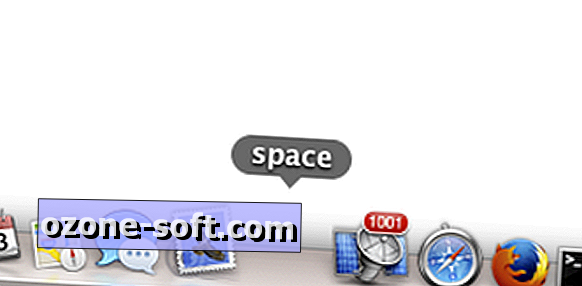
Jedan od načina da to učinite je dodavanje razmaknice ili dva na Dock, koji se može pomicati i smjestiti između programa kako bi se pomoglo grupiranju. Postoje brojni pomoćni programi treće strane koji će to učiniti u određenoj mjeri, ali to je također relativno lako učiniti pomoću Appleovih ugrađenih programa i usluga.
Pristup jednostavno uključuje kreiranje lažnog programa u Finderu, a zatim zamjenu njegove ikone s prozirnom slikom, što se može učiniti sljedećim postupkom:
Korak 1: Stvorite i kopirajte transparentnu sliku u međuspremnik
- Pritisnite Shift-Control-Command-4, a zatim kliknite i povucite da biste odabrali snimku zaslona koja se sprema u međuspremnik.
- Otvorite Pregled i pritisnite Command-N da biste stvorili novu sliku iz sadržaja međuspremnika.
- Zatim pritisnite Command-A za odabir slike i pritisnite Delete za brisanje sadržaja.
- Pritisnite Command-A ponovno za odabir prazne slike i pritisnite Command-C da biste je kopirali.
Korak 2: Stvorite lažni program s praznom slikom kao ikonu
- Napravite novu mapu u Finderu (Shift-Command-N), dodijelite joj naziv i dodajte ".app" kao sufiks.
- Potvrdite da želite promijeniti ime.
- Dobijte informacije o novoj mapi (sada prikazanoj kao aplikacija), kliknite ikonu na vrhu prozora s informacijama i pritisnite Command-V da zalijepite praznu sliku koju ste kopirali u međuspremnik iz pregleda.
U ovom trenutku, aplikacija bi očito trebala nestati iz Findera, ali će i dalje biti dostupna. Zatim je možete povući u Dock da biste stvorili prazan prostor. Imajte na umu da će Dock predstavljati samo jedan primjerak lažnog programa, tako da za stvaranje više prostora jednostavno duplicirate program i dodajte ih u Dock.
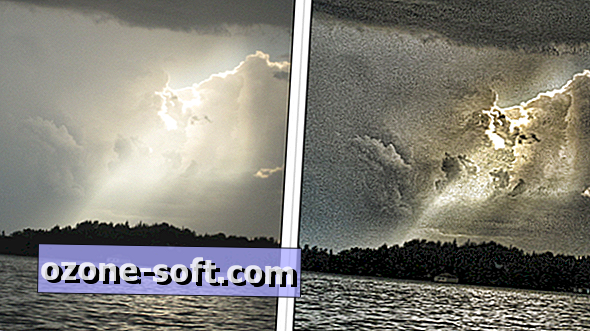












Ostavite Komentar